
1.打开“AE”,将“蔬菜首页.psd”拖入到【合成】中,在弹出的窗口中,导入种类选择“合成—保持图层大小”,图层选项选择“合并图层样式到素材”,点击【确定】按钮。双击【蔬菜首页】合成,打开“图层顺序”。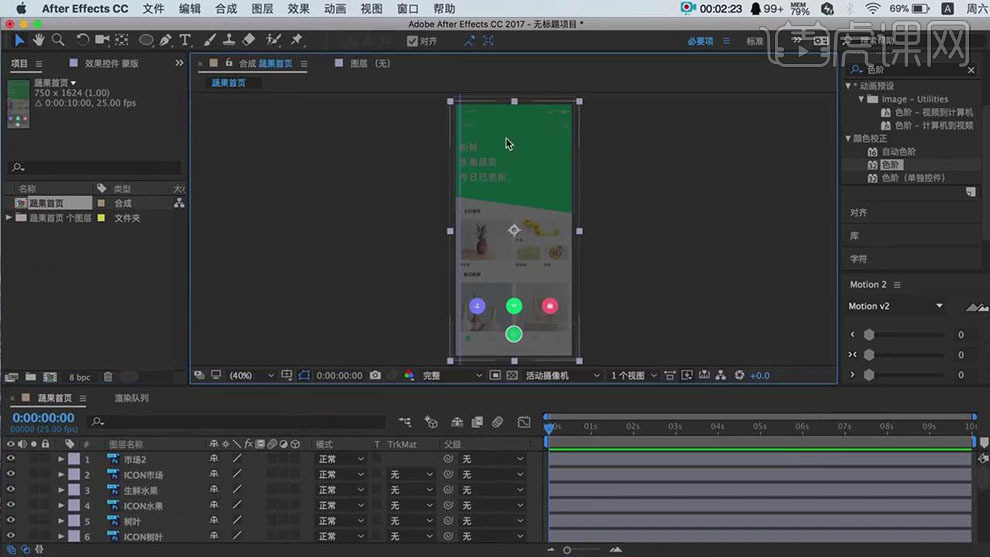
2.点击【蒙版】图层、【ICON树叶】图层、【树叶】图层、【ICON水果】图层、【生鲜水果】图层、【ICON市场】图层、【市场2】图层前的小眼睛,隐藏图层;选择【电量条】图层,按“P”键,打开“位置”属性,制作一个“关键帧”,数值为“394.0,-14.0”;将指针向后移动位置,再次制作一个“关键帧”,关键帧的位置为“394.0,46.0”;选中关键帧,按“F9”键,为“关键帧”添加“缓动”;打开“运动模糊”按钮,为“关键帧”移动添加“运动模糊”效果。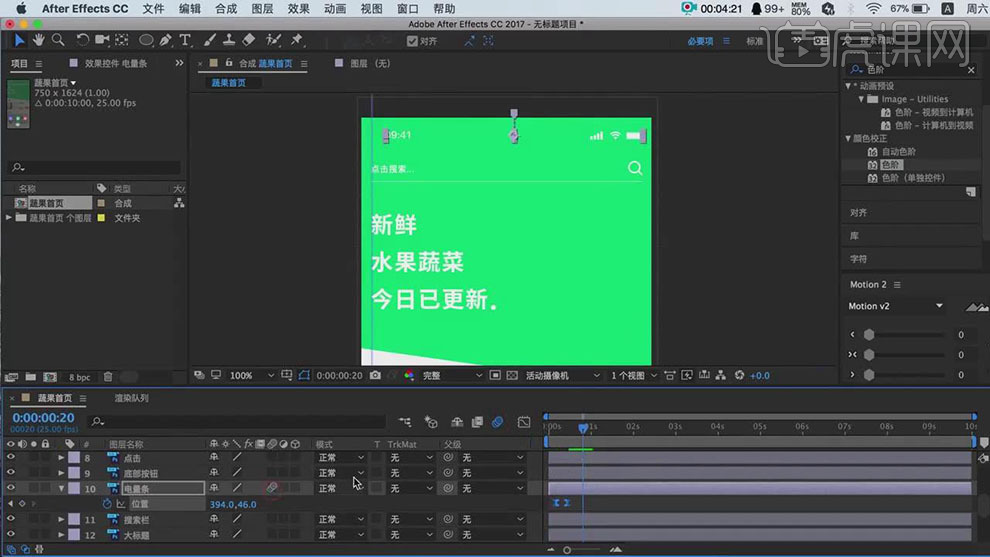
3.选择【搜索栏】图层,按“P”键,打开“位置”属性,同时按住“Shift+T”键,打开“不透明度”属性,在“位置”属性为“375.5,169.0”的位置上制作一个关键帧,在此位置上制作一个“不透明度”的关键帧,透明度为“0”;将指针移动到“位置”属性为“375.5,139.0”的位置上,将透明度的值调为“100”;选中关键帧,按“F9”键,为“关键帧”添加“缓动”;打开“运动模糊”按钮,为“关键帧”移动添加“运动模糊”效果。
4.制作大标题的效果。选中【大标题】图层,按“P”键,打开“位置”属性,制作一个关键帧,关键帧数值为“-173.5,373.5”,将指针往后拖动,再次制作一个关键帧,关键帧数值为“186.5,373.5”,选中关键帧,按“F9”键,为“关键帧”添加“缓动”;打开“运动模糊”按钮,为“关键帧”移动添加“运动模糊”效果。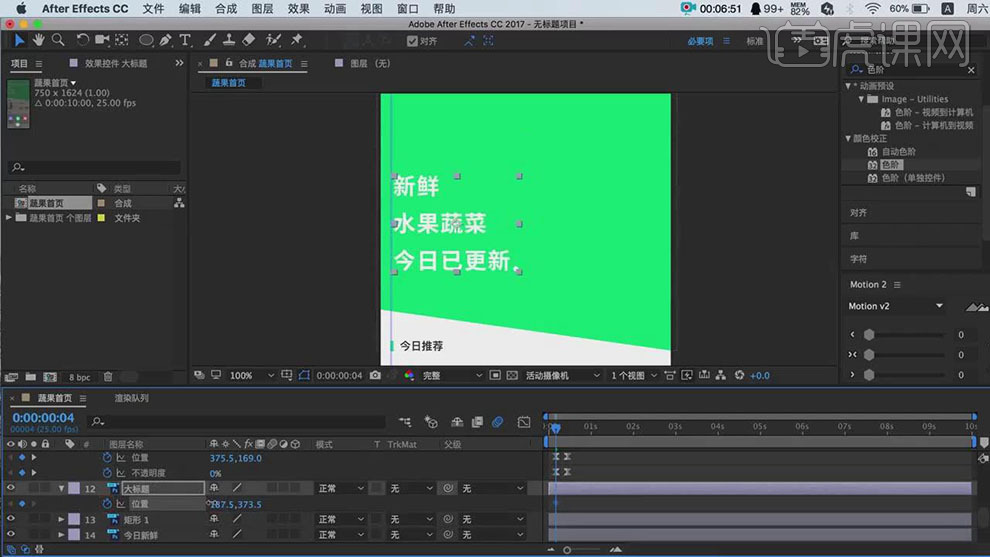
5.选择【矩形1】图层,按“P”键,打开“位置”属性,将【矩形1】图层内的内容拖至屏幕之外,位置属性数值为“378.0,-380”;将指针向后移动,再次添加关键帧,位置属性数值为“378.0,325.0”,选中关键帧,按“F9”键,为“关键帧”添加“缓动”;打开“运动模糊”按钮,为“关键帧”移动添加“运动模糊”效果,进行细节调整。打开已经安装好的【Motion2】插件,选中位置的两个关键帧,调节左边带有“朝左箭头”和“朝右箭头”的参数,数值自行调节;调节完成后,将【大标题】图层、【搜索栏】图层、【电量条】图层进行调节;进行细微调节。选中【矩形1】图层的位置关键帧,打开【图表编辑器】,调整“运动曲线”,调整运动曲线的值。最后,按“Ctrl+S”,保存项目,文件名称为“课件3.aep”,保存位置为“桌面”,点击“存储”按钮,在弹出的【收集文件】对话框中,收集源文件选择“全部”,单击“收集”按钮,在弹出的对话框中选择“存储”按钮,即可保存完成。 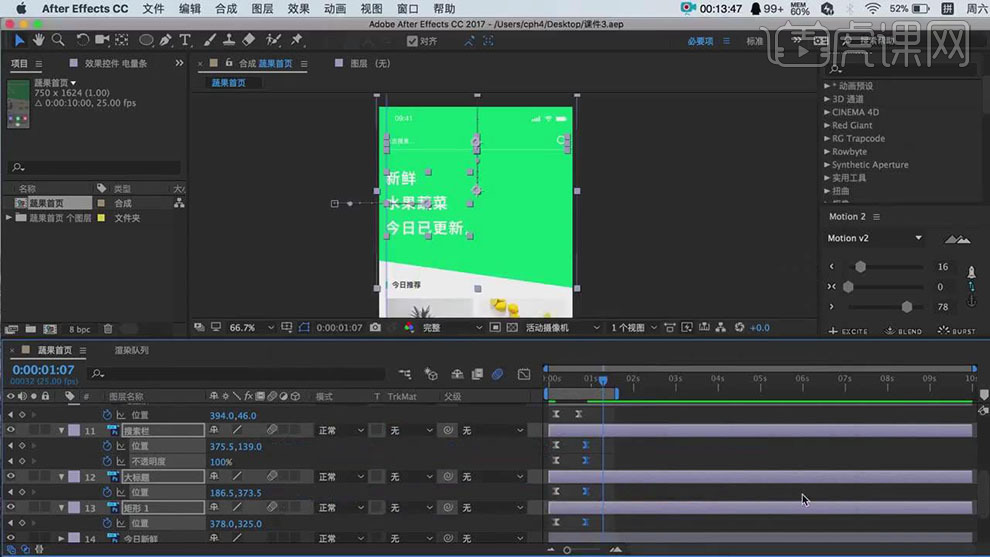
6.选择【今日新鲜】图层,按“P”键,打开“位置”属性,制作一个关键帧,位置属性数值为“-96.5,691.5”,;将指针向后拖动,再次制作关键帧,关键帧位置属性数值为“92.5,691.5”;选中关键帧,点击“运动模糊”按钮,为“关键帧”移动添加“运动模糊”效果;按“F9”键,为“关键帧”添加“缓动”;打开【Motion2】插件,进行曲线调整,数值如图所示。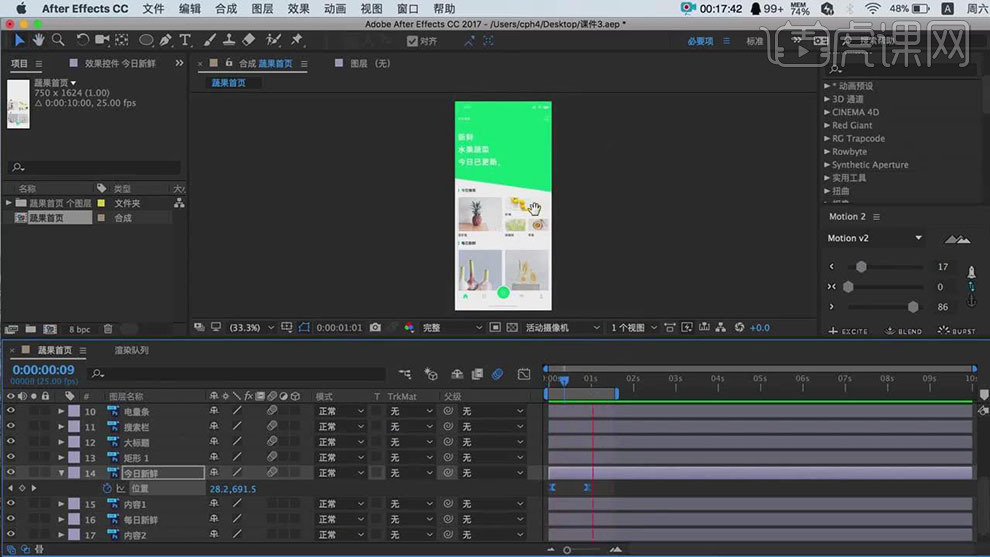
7.选择【内容1】图层,按“P”键,打开“位置”属性;同时按住“Shift+T”键,打开“不透明度”属性;同时制作一个关键帧,位置属性数值为“375.5,973.0”,不透明度值为“0”;将指针向后拖动,再次制作关键帧,关键帧位置属性数值为“375.5,897”,不透明度值为“100”;选中关键帧,按“F9”键,为“关键帧”添加“缓动”;打开【Motion2】插件,进行曲线调整,数值如图所示,按“Ctrl+S”,保存。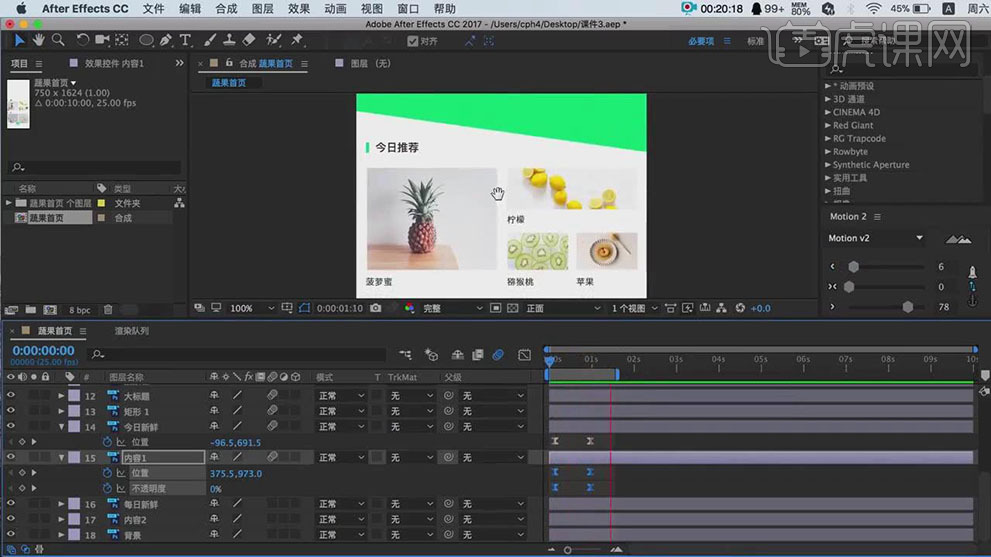
8.选择【每日新鲜】图层,按“P”键,打开“位置”属性;制作一个关键帧,关键帧位置属性数值为“-82.0,1101.0”;向后拖动指针,再次制作关键帧,关键帧位置属性数值为“93.0,1101.0”,选中关键帧,将指针向后拖动,再次制作关键帧,关键帧位置属性数值为“375.5,897”,不透明度值为“100”;打开【Motion2】插件,进行曲线调整,数值如图所示。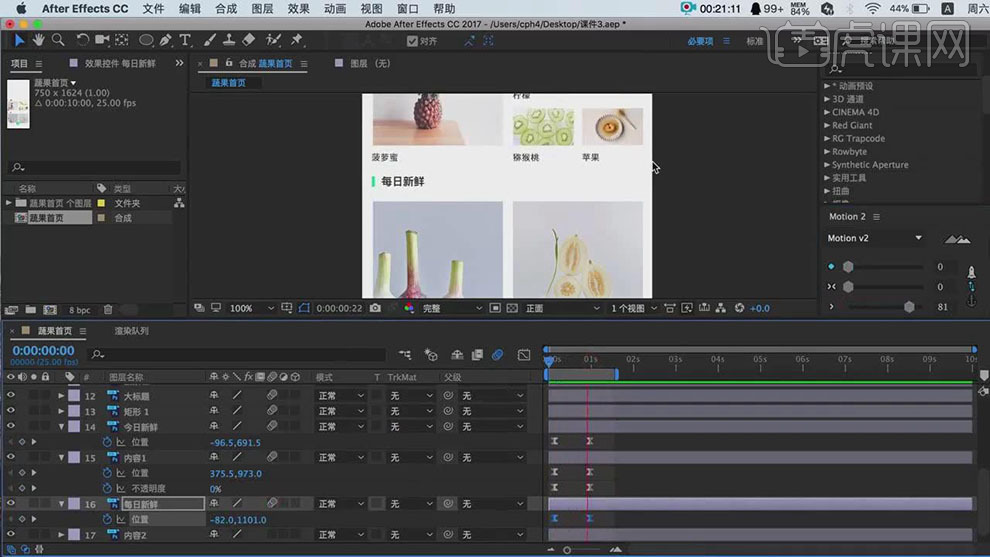
9.选择【内容2】图层,按“P”键,打开“位置”属性;同时按住“Shift+T”键,打开“不透明度”属性;同时制作一个关键帧,关键帧位置属性数值为“377.0,1406.0”,不透明度值为“0”;将指针向后拖动,再次制作关键帧,关键帧位置属性数值为“377.0,1321.0”,不透明度值为“100”;将指针向后拖动,再次制作关键帧,关键帧位置属性数值为“375.5,897”,不透明度值为“100”;选中关键帧,打开“运动模糊”按钮,为“关键帧”移动添加“运动模糊”效果;打开【Motion2】插件,进行曲线调整,数值如图所示,进行细节调整,按“空格键或者O键”进行播放。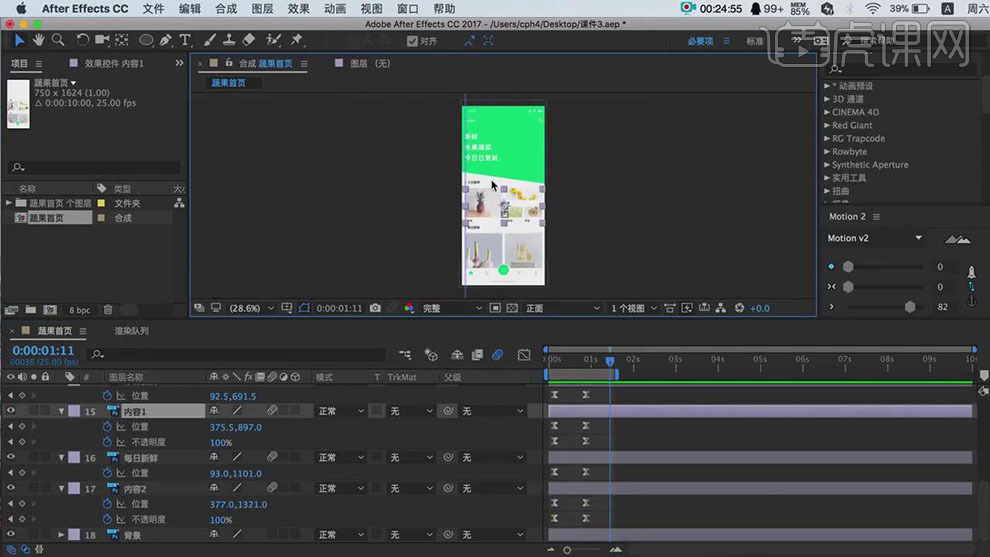
10.选中【点击】图层,将【底部按钮】图层作为【点击】图层的父级,点击【点击】图层右边的【小蜗牛】,拉动至【底部按钮】图层,将其链接;选中【底部按钮】图层,按“P”键,打开“位置”属性;制作一个关键帧,关键帧位置属性数值为“378.0,1726.5”;将指针向后拖动,再次制作关键帧,关键帧位置属性数值为“378.0,1550.5”;选中关键帧,按“F9”键,为“关键帧”添加“缓动”;打开“运动模糊”按钮,为“关键帧”移动添加“运动模糊”效果;打开【Motion2】插件,进行曲线调整,数值如图所示;打开【图表编辑器】,进行曲线调整。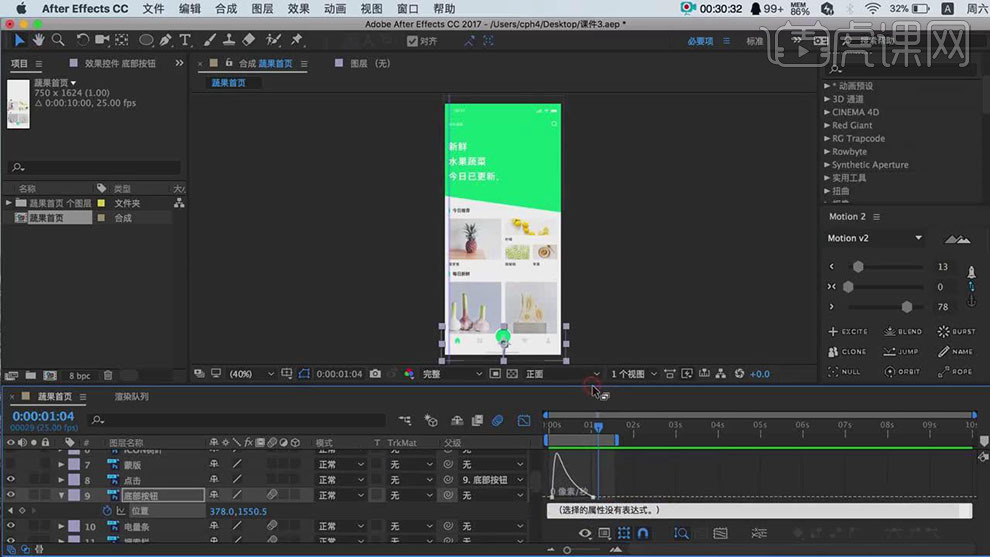
11.按“Ctrl+N”,新建【合成】;单击“确定”按钮;选择【合成1】,右键点击,选择“重命名”命令,重命名为“点击效果”;按“Ctrl+Y”,创建固态层;在弹出的【纯色设置】对话框中,将宽度和高度设置为“500px”,点击“确定”按钮;选中【白色 纯色1】图层,右键点击,选择【预合成】命令,在弹出的【预合成】对话框中,修改【新合成名称】为“点击效果”,单击“确定”按钮;双击【白色 纯色1】图层,进入该图层;双击顶部的“椭圆工具”,即可在舞台绘制一个椭圆;点击【蒙版1】左侧的小三角,选择【蒙版扩展】前的“计时器”,制作一个关机帧,数值为“-68。0”;将指针向后拖动,再次制作关键帧,数值为“1.0”;点击【蒙版2】后面的小箭头,选择【相减】值;选择【蒙版扩展】两个关键帧的位置,向后拖动调整位置;进行细节调整;选中关键帧,按“F9”键,为“关键帧”添加“缓动”;打开“运动模糊”按钮,为“关键帧”移动添加“运动模糊”效果;打开【Motion2】插件,进行曲线调整,数值自行调整;选中关键帧,右键单击,选择【关键帧插值】,【临时插值】选择“线性”,单击“确定”按钮。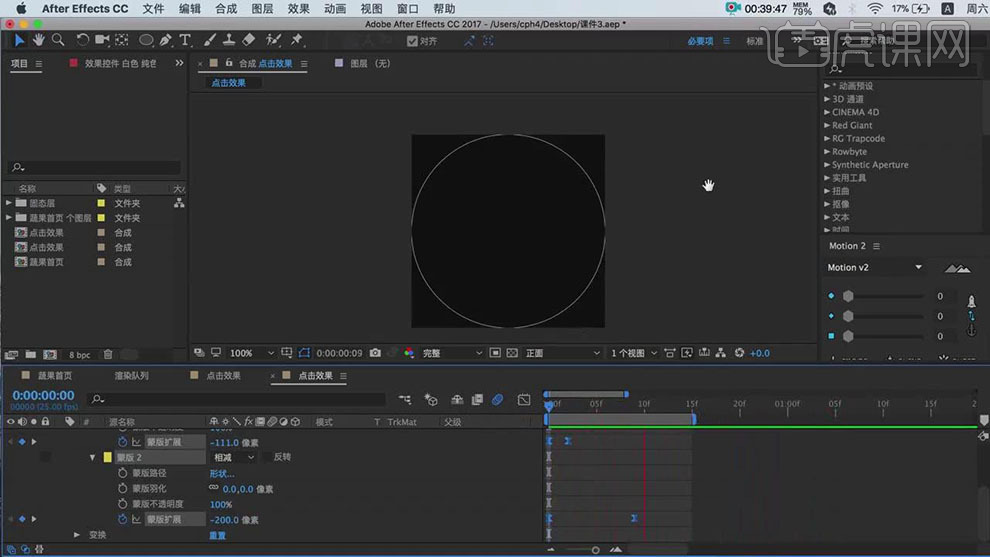
12.回到【蔬果首页】,将【点击效果】拖入其中,右键单击【效果】—【生成】—【填充】,更改颜色为“绿色”;按“S”键,打开“缩放”属性,将其移至底部按钮位置,缩放数值为“19.0,19.0”;更改颜色为“白色”。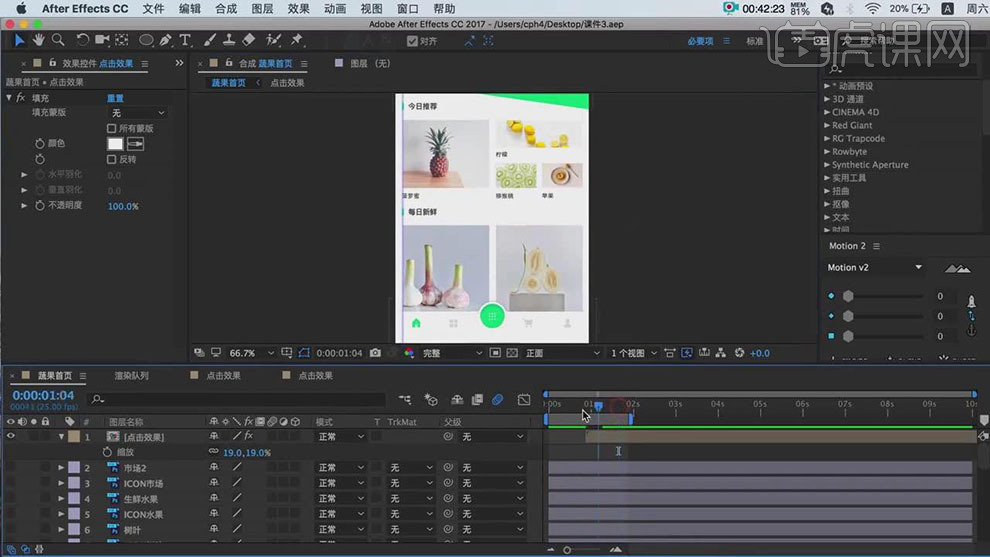
13.点击【蒙版】图层前的小眼睛,显示图层;按“T”键,显示不透明度属性,制作一个关键帧,透明度值为0;将指针向后移动,再次制作关键帧,透明度值为100;选中关键帧,按“F9”键,为“关键帧”添加“缓动”;打开“运动模糊”按钮,为“关键帧”移动添加“运动模糊”效果。选择【点击】图层,点击“变换”前的小三角,点击【旋转】前的“计时器”,制作关键帧,旋转数值为“45°”,选中关键帧,按“F9”键,为“关键帧”添加“缓动”;打开“运动模糊”按钮,为“关键帧”移动添加“运动模糊”效果;打开【Motion2】插件,进行曲线调整,数值自行调整。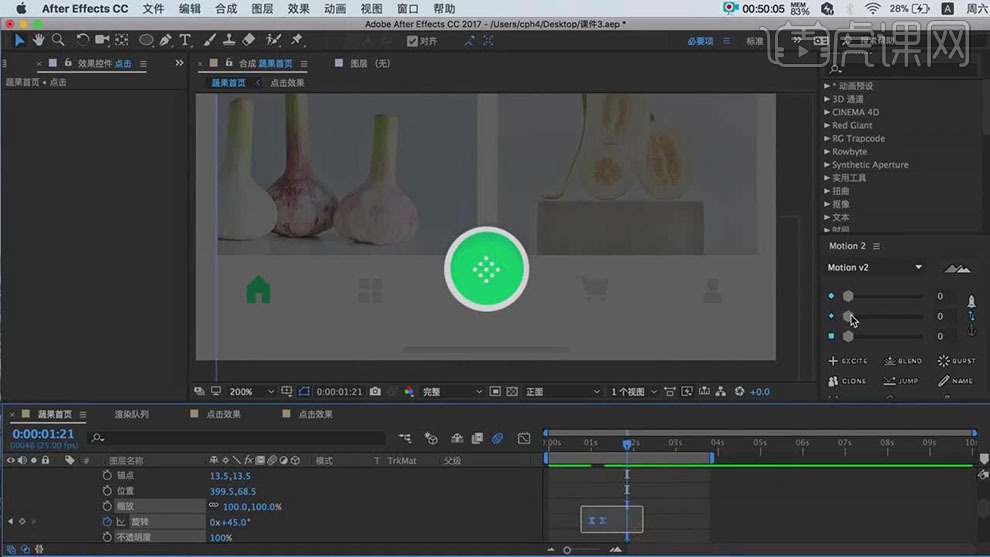
14.点击【ICON树叶】图层、【树叶】图层、【ICON水果】图层、【生鲜水果】图层、【ICON市场】图层、【市场2】图层前的小眼睛,显示图层;按住“Ctrl”键,同时选中【ICON树叶】图层、【树叶】图层、【ICON水果】图层、【生鲜水果】图层、【ICON市场】图层、【市场2】图层,右键单击,选择【预合成】命令,弹出【预合成】窗口,修改【预合成名称】为“图标”,单击“确定”按钮。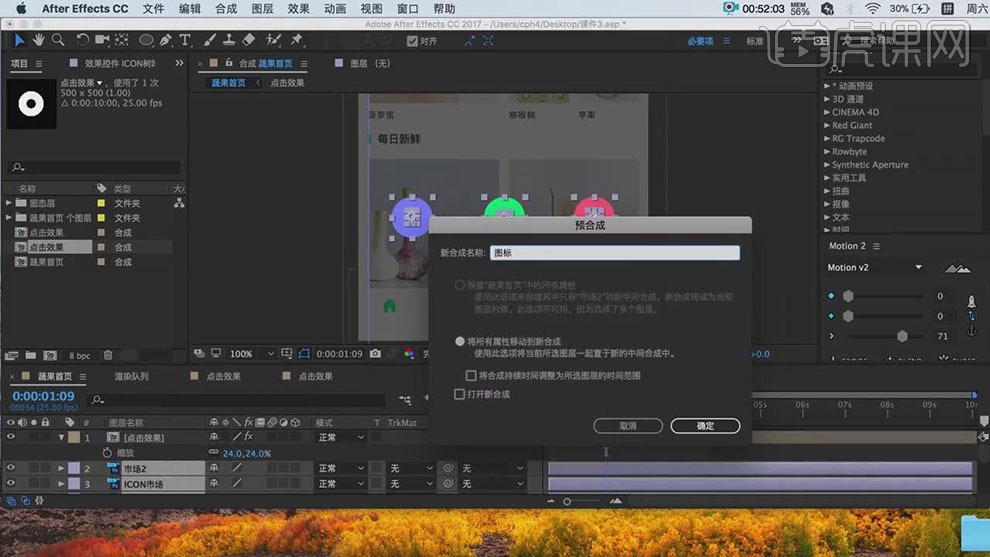
15.双击进入【图标】预合成,进行动画的制作;在【舞台】左侧空白处【右击】—【新建】—【调整图层】,将【调整图层1】移至所有图层的最上方;在【效果与预设】面板中,搜索【高斯模糊】特效,将其拖动到【调整图层1】上,模糊值调整至“70”;在【效果与预设】面板中,搜索【简单阻塞工具】特效,将其拖动到【调整图层1】上,阻塞遮罩值调整至“-19.60”;将【树叶】图层、【市场2】图层、【生鲜水果】图层调整位置至【调整图层1】之上;点击【生鲜水果】图层上的【小蜗牛】到【ICON水果】图层上;点击【树叶】图层上的【小蜗牛】到【ICON树叶】图层上;点击【市场2】图层上的【小蜗牛】到【ICON市场】图层上。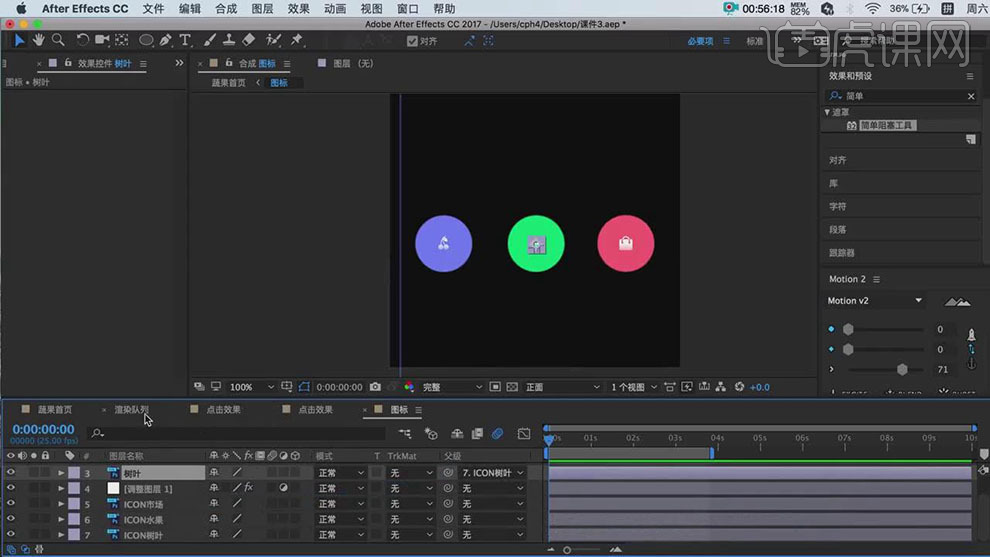
16.回到【蔬菜首页】,确定发射位置;回到【图表】图层,先取消【生鲜水果】、【树叶】、【市场2】图层的父子层级关系;按住“Ctrl”键同时选中【ICON树叶】、【ICON市场】、【ICON水果】图层;按“P”键,显示位移属性;同时制作一个关键帧,数值为“380.0,1510.0”;将指针向后移动,选择【ICON树叶】图层,关键帧数值为“380.0,1302.0”;选择【ICON水果】图层,关键帧数值为“137.0,1302.5”;选择【ICO市场】图层,关键帧数值为“610.0,130

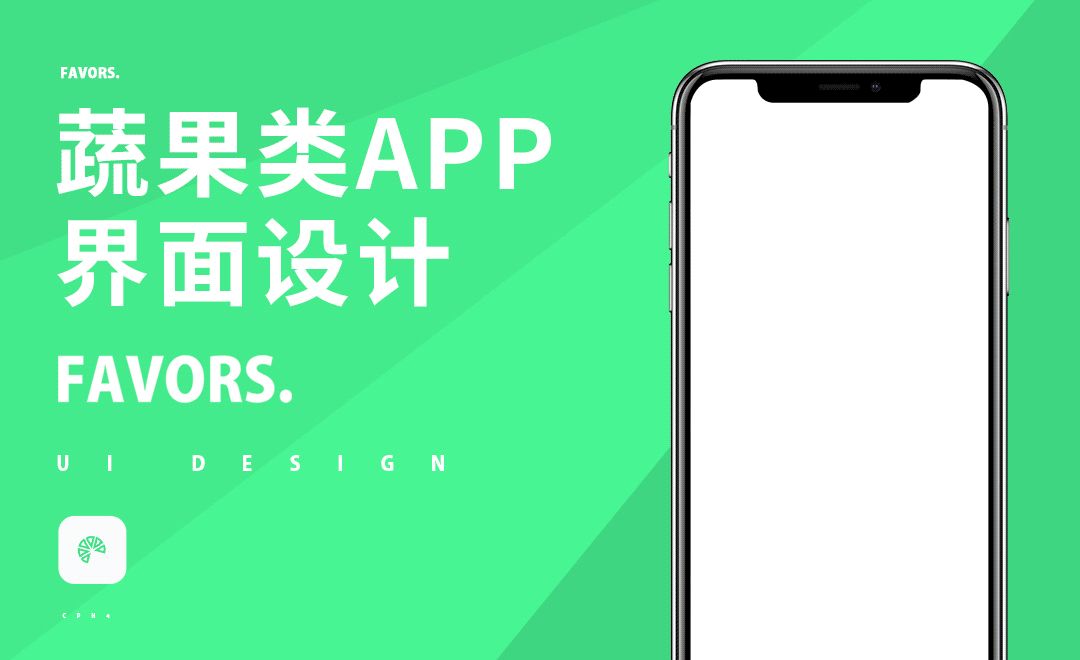











 复制
复制



